Detaljan vodič o tome kako postaviti i aktivirati novi iPhone X / 8/8 Plus
Bilo da ste iPhone početnici koji koriste Androidtelefonima puno prije ili su već godinama upoznati s Appleovim proizvodima, prva stvar koju ćete s Vama učiniti je novi iPhone X, iPhone 8/8 Plus / 7s je postaviti ga. Iskreno, postavljanje i aktiviranje novog iPhonea je jednostavno, kupit ćete se onda mnogo mogućnosti. Ispod možete pronaći detaljan popis zadataka o tome kako započeti s postavljanjem uređaja iPhone X, iPhone 8/8 Plus / 7s / 7s Plus na pravi način.
- Dio 1: Pripreme prije iPhone X, iPhone 8/8 Plus / 7s postavljanje i aktiviranje
- Dio 2: Kako postaviti i aktivirati novi iPhone X, iPhone 8/8 Plus / 7s?
- Dio 3: Mogući problemi s aktivacijom iPhone X, iPhonea 8/8 Plus / 7s prilikom postavljanja i popravaka
- Dio 4: Kako aktivirati iPhone X, iPhone 8/8 Plus / 7s bez SIM kartice i korištenja iTunes
Dio 1: Pripreme prije iPhonea x / 8/8 Plus postavljanje i aktivacija
Postoji nekoliko stvari koje trebate učiniti prije nego što postavite i aktivirate iPhone X, iPhone 8/8 Plus / 7s kako biste izbjegli moguće probleme.
• Najprije napravite sigurnosnu kopiju starog uređaja.
3 načina na koje možete napraviti sigurnosnu kopiju tako da nećete izgubiti podatke prilikom prebacivanja na novi iPhone.
- 1) Sigurnosna kopija s iTunesom
- 2) Izradite sigurnosnu kopiju s iCloudom
- 3) Backup s https://www.tenorshare.com/products/icarefone.html
Povežite svoj stari iPhone s iTunes i kliknite na ikonu uređaja. Na ploči Sažetak odaberite Napravi sigurnosnu kopiju odmah.

U starom iPhone uređaju idite na iCloud> Skladištenje i sigurnosno kopiranje> iCloud Backup> Backup up now.
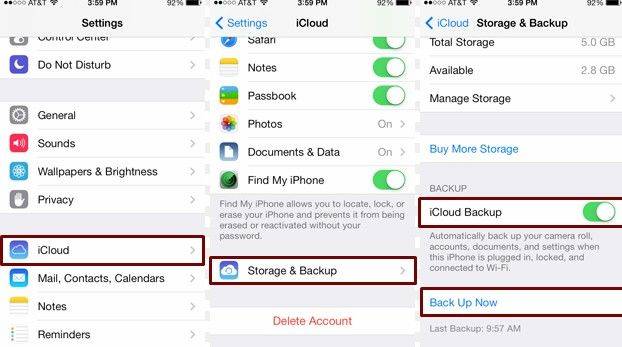
Povežite svoj prethodni iPhone s programom Tenorshare iCareFone, a zatim se pomaknite do značajke Sigurnosna kopija i vraćanje, a zatim odaberite vrste datoteka koje želite pohraniti.


• Provjerite je li Wi-Fi veza dostupna bez obzira jeste li aktivni iPhone X, iPhone 8/8 Plus s WiFi ili mobilnom mrežom.
• Provjerite je li SIM kartica umetnuta ako je postavljena izvan okvira.
• Provjerite je li vaš novi iPhone dovoljno napunjen.
Dio 2: Kako postaviti i aktivirati novi iPhone X / 8/8 Plus?
Sada je sve spremno, idemo odmah do točke: Kako aktivirati iPhone X / 8/8 Plus.
- 1. Uključite novi uređaj i pritisnite gumb Početna da biste ga otključali.
- 2. Kliznite za ulazak u sučelje postavljanja. Odaberite jezik, zemlju i regiju. To će odrediti neka pravila vezana uz kupnju iPhone uređaja, kao što su glazba, aplikacije, iBooks.
- 3. Odaberite Wi-Fi mrežu i unesite zaporku da biste joj se pridružili. Ako želite isprobati Over-the-air metodu, u nastavku dodirnite Koristi mobilnu vezu.
- 4. Odlučite želite li omogućiti ili onemogućiti usluge lokacije.
- 5. Postavite dodirni ID prstom prema uputama.
- 6. Unesite 6-znamenkasti pristupni kôd kako biste zaštitili svoj iPhone X / 8/8 Plus.
- 7. Odaberite vraćanje s iCloud / iTunes sigurnosne kopije ili postavljanje kao novi iPhone.
- 8. Odaberite za prijavu s prethodnim Apple ID-om ili stvorite novi Apple ID ako niste korisnici prije iPhonea.
- 9. Pročitajte Uvjete i odredbe i dodirnite Agree.
- 10. Odmah dodajte podatke o Apple Pay kartici ili kasnije u Novčanik.
- 11. Siri prepoznaje tvoj glas govoreći potrebne rečenice. To možete učiniti i kasnije u Postavke> Siri.
- 12. Prilagodite odgovor vibriranju dodirnog zaslona pritiskom na zaslon.
- 13. Odlučite dijeliti informacije dijagnostike i usluge Google Analytics s programerima tvrtke Apple.
- 14. Odaberite kako želite vidjeti svoj novi iPhone: Standardni ili Zumirani.
- 15. Dodirnite Get Started i do sada su završena nova podešavanja i aktivacija iPhone uređaja.

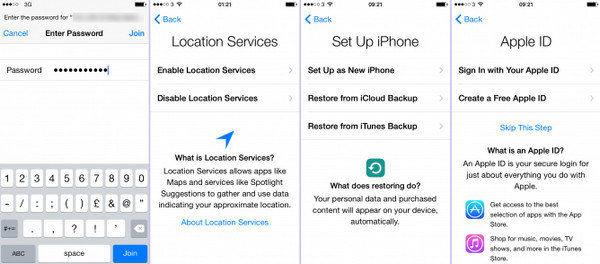
Dio 3: Mogući problemi s aktivacijom iPhone X / 8/8 Plus kada se postavljaju i popravljaju
Tijekom procesa postavljanja, samo mali broj korisnika nesretno će se susresti s pogreškama aktivacije iPhone 8 / 7s. Ako ste jedan od njih, ne brinite, pokušajte ispod.
Nije moguće aktivirati iPhone X / 8/8 Plus
- 1. Provjerite jesu li Wi-Fi veze dostupne.
- 2. Provjerite je li vaša SIM kartica oštećena ili pravilno umetnuta
- 3. Provjerite nije li nosač podržan.
- 4. Pričekajte da Apple poslužitelj odgovori.
- 5. Ponovno pokrenite novi uređaj.
- 6. Postavite novi iPhone X, iPhone 8/8 Plus / 7s pomoću aplikacije iTunes.
iPhone zaglavljen u aktivacijskom zaslonu
- 1. Ponovno pokrenite iPhone X, iPhone 8/8 Plus / 7s i pokušajte ponovno postaviti.
- 2. Unesite i izađite iz moda za oporavak s besplatnim programom Tenorshare ReiBoot.
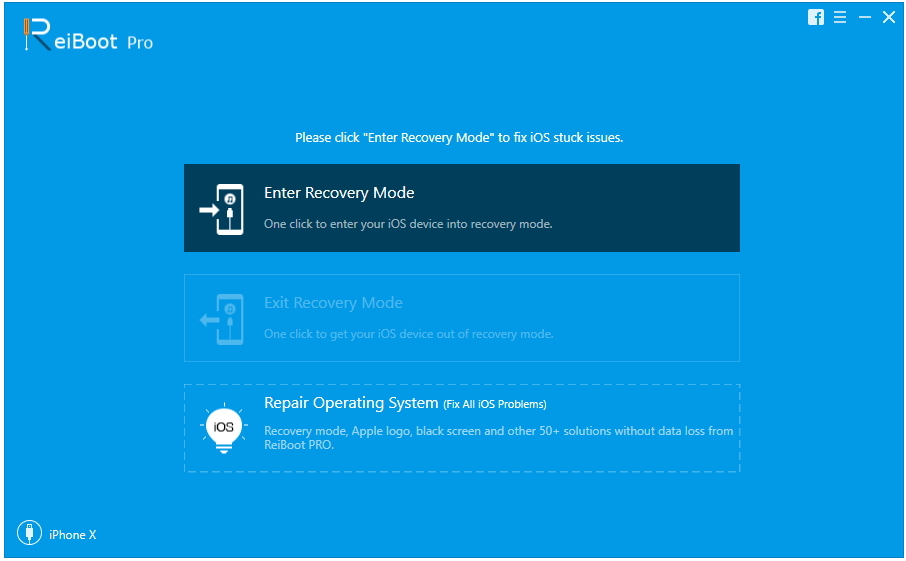
Nije moguće vratiti sigurnosnu kopiju iz usluge iCloud kada je postavljena
- 1. Pričekajte da Appleov poslužitelj odgovori.
- 2. Provjerite jeste li u stalnom Wi-Fi okruženju.
- 3. Provjerite je li iOS isporučen s iPhone X, iPhone 8/8 Plus / 7s ista verzija s vašim starijim uređajem koji ste koristili za sigurnosno kopiranje. Smanjite verziju iOS 11 na istu verziju.
- 4. Preskočite iCloud vraćanje i koristite iCarFone ili iTunes za izdvajanje datoteka sigurnosnih kopija. U usporedbi s iTunes, jedna dominantna prednost s Tenorshare iCareFone je možete pregledati datoteke i selektivno vratiti natrag na svoj novi iPhone X, iPhone 8/8 Plus / 7s.
- 5. Nazovite Appleovu podršku za pomoć
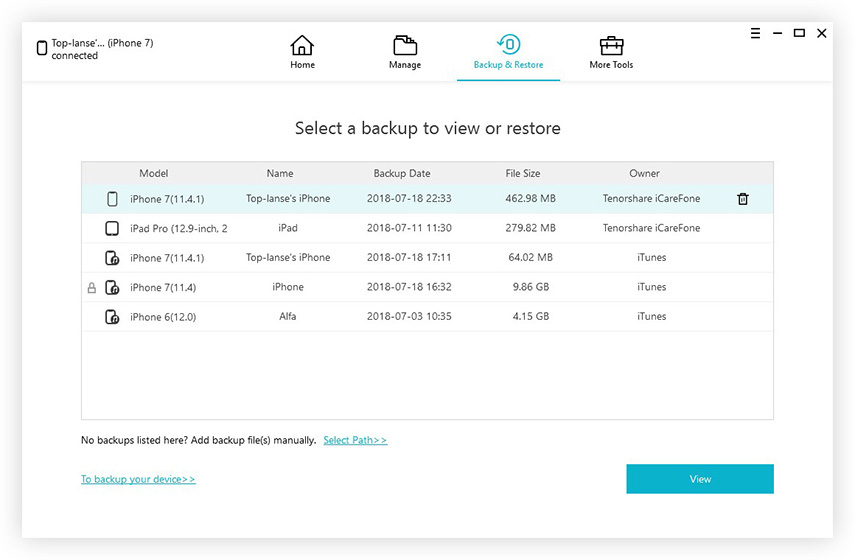
Dio 4: Kako aktivirati novi iPhone X / 8/8 Plus bez SIM kartice
Dakle, ako trenutno nemate SIM karticu u ruci ili SIM kartica nije podržana, možete upotrijebiti iTunes za aktiviranje uređaja. Možda neće raditi kada je mreža zaključana od strane prijevoznika.
- 1. Povežite svoj novi iPhone X, iPhone 8/8 Plus / 7s s aplikacijom iTunes i automatski će prepoznati vaš uređaj.
- 2. Odaberite Postavi kao novi iPhone na skočnom zaslonu i kliknite Dalje za nastavak.
- 3. Slijedite upute za postavljanje i aktiviranje vašeg uređaja. Slično kao iu drugom dijelu.

Međutim, ako primite poruku “Ne postojiSIM kartica instalirana na iPhone uređaju koji pokušavate aktivirati iz iTunes-a, nažalost, to znači da je vaš iPhone zaključan. SIM karticu možete posuditi od prijatelja da biste je aktivirali ili kontaktirajte svog mrežnog operatera da biste otključali iPhone ili ga čak zatvorili u zatvor.
To je sve o tome kako postaviti novi iPhone sa starog iPhonea, uključujući iPhone X / 8/8 Plus i starije uređaje. Sada slobodno uživajte u uređaju!









